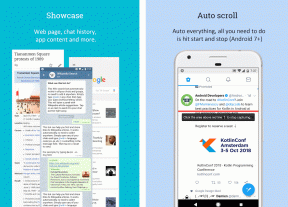IOS11でAppStoreに接続できない問題を修正する方法
その他 / / December 02, 2021
200万を超えるアプリがダウンロード可能であるため、AppStoreが iPadとiPhoneでの完全な体験. そして、iOS 11は、超クールになるのに十分なだけ改良されています。 さあ、それらの自動再生ビデオは素晴らしいですよね?
しかし、あなたが望む最後のことは、App Storeが誤動作することであり、それは最悪の場合に起こることです。 本当に、あなたの一日を台無しにする愚かな「AppStoreに接続できません」エラーのようなものはありません。

幸いなことに、それは永続的である必要はありません。 「AppStoreに接続できません」というエラーは、ごくわずかな理由で発生する可能性があります。トラブルシューティングのヒントをいくつか確認することで、すぐにAppStoreにアクセスできるようになります。
確かに、これらの修正のいくつかは実行するのに手間がかかりますが、 その光沢のある新しいアプリを考えてください あなたがとてもひどく欲しかったので、あなたは行ってもいいはずです!
アプリをメモリから強制終了する
すべてのアプリは影響を受けやすい さまざまな不具合と技術的な問題、そしてAppStoreは見知らぬ人ではありません。 つまり、「App Storeに接続できません」エラーの下に表示される「再試行」を叩いても、何があっても異なる結果は得られません。
それでは、App Storeをメモリから削除して、新たに開始できるようにすることを検討しましょう。
ホームボタンをダブルタップして、アプリスイッチャーにアクセスします。 ただし、iPhone Xでは、アプリスイッチャーが表示されるように、指を押したまま上にスワイプして数分の1秒間一時停止する必要があります。
App Storeカードを選択し、タップして上にスワイプすると、アプリが強制終了します。

ホーム画面のAppStoreアイコンをタップします。 うまくいけば、それはすぐにAppleサーバーに接続するはずです。 それでもエラーが発生する場合は、次に進んでください。
デバイスを再起動します
App Storeを強制終了しても問題は解決しなかったため、次にデバイスを再起動します。 実際には、 完全な再起動は驚異的に機能します 多くのiOS11関連の問題については、特にそうして以来、システムメモリをリセットし、長引く技術的な問題を修正します。
iPhoneまたはiPadの電源ボタンを押したままにし、デバイスの電源を切るように求められたらスライドさせます。 iPhone Xにはわずかな課題があり、シャットダウンプロンプトを表示するには、音量大ボタン、音量小ボタン、電源ボタンをすばやく連続して押して放す必要があります。

デバイスの電源をオフにした後、電源ボタンをもう一度押し続けるだけで再びオンになります。 AppStoreは通常どおり動作を開始するはずです。 そうでない場合は、他のいくつかの修正を見てみましょう。
Wi-Fi接続を確認する
App Storeは、中程度のWi-Fi接続でも、ゆっくりではありますが起動するはずですが、接続が弱すぎる場合は、適切な信号を確立するようにしてください。 ソースに近づくことを検討するか、 別のWi-Fiホットスポットに切り替える. App Storeを再起動する前に、完全なWi-Fi接続メーターがあることを確認してください。

または、Wi-Fiの切断と再接続を試すこともできます。 さらに良いことに、Wi-Fiモデムまたはルーターの完全な再起動を実行することを検討してください。 これにより、通常、接続のハングアップが完全に修正されます。

それが終わったら、AppStoreが正常に接続するかどうかを確認します。 そうでない場合、次の修正はすぐ下にあります。
セルラーデータを有効にする
Wi-Fiではなくセルラーデータを使用している場合は、 iOS 11は、大量のダウンロードに上限を課します AppStoreで。 しかし、それはあなたがそもそもそれに接続することを実際に妨げるべきではありません。 優れたセルラー接続でもエラーが発生する場合は、AppStoreがセルラーデータを消費することを完全に妨げる制限が原因である可能性があります。
この場合、セルラーデータに接続するように求める通知を実際に受け取る必要があります。 App Storeに接続するときはWi-Fiを使用しますが、常に再確認することをお勧めします それにもかかわらず。
iOS 11の設定画面で、[セルラーデータ]をタップします。 これで、各アプリの横にスイッチがあるアプリのリストが表示されます。 AppStoreの横にあるスイッチを確認してください。 無効になっていますか? その場合は、それをタップしてオンにします。

簡単でしたね。 App Storeに戻り、[再試行]をタップします。 接続しましたか? そうでない場合は、続けましょう。
iOSを更新する
ええ、それは最新のアップデートに追いつく必要があるドラッグですが、それらのいくつかを繰り返しスキップした場合、それだけでAppStoreが正しく接続されない十分な理由になります。 そうだとすれば、 iOS11の最新バージョンへのアップデートを検討してください できるだけ速くに。
ノート: iOSのアップデートを実行するには、Wi-Fi接続が必要です。
ステップ1: [設定]画面で、[一般]をタップしてから、[ソフトウェアアップデート]をタップします。

ステップ2: 保留中の更新がある場合は、[ダウンロードしてインストール]をタップします。更新が既にダウンロードされている場合は、[インストール]をタップします。

アップデート後、AppStoreを開いてみてください。 この問題はおそらく今までに解決されているはずです。 それ以外の場合は、次に何ができるか見てみましょう。
AppStoreへのサインインとサインアウト
Apple IDの問題が原因で、AppStoreが接続に失敗することもあります。 これは、たとえば、最近パスワードを更新した場合に発生する可能性があります。または、事実上まったく理由もなくバグが発生する可能性があります。 通常、サインアウトしてからApp Storeに再度アクセスすると、問題が修正されます。
しかし、そもそもApp Storeに接続できない場合、どうすればこれを行うことができますか? さて、あなたは見つけるつもりです!
ステップ1: [設定]画面で、[iTunes&App Store]をタップしてから、画面上部のAppleIDをタップします。

ステップ2: ポップアップボックスの[サインアウト]をタップして、iTunesからサインアウトします。

ステップ3: [サインイン]をタップしてから、AppleIDのクレデンシャルを入力して再度サインインします。

ここで、App Storeをメモリから強制終了してから、再起動します。
正常に接続しましたか? おそらくそうすべきだったでしょう。 そうでない場合は、次の修正に進みます。
日付とタイムゾーンを同期する
iPhoneまたはiPadの時刻がタイムゾーンと同期していないことは、AppStoreサーバーに正常に接続できないもう1つの確実な理由です。 その場合は、修正するのにそれほど時間はかかりません。
ステップ1: [設定]画面で[一般]をタップしてから、[日付と時刻]をタップします。

ステップ2: タイムゾーンをタップし、 正しいタイムゾーンを選択してください、次に、[自動設定]の横のスイッチが有効になっていることを確認します。

デバイスに正しい時刻が表示されない場合は、[自動設定]を無効にして、手動で設定してみてください。
その後、AppStoreにアクセスしてください。 これで正常に接続されるはずです。
ネットワーク設定をリセットする
上記の修正のいずれも機能しなかった場合は、すべてが破損しているか古いネットワーク設定の問題になります。 デバイス全体をリセットするのではなく、簡単に このような問題を修正するには、ネットワーク設定をリセットしてください.
ノート: ネットワーク設定をリセットすると、Wi-Fiおよびその他の接続設定が完全にデフォルトに戻ります。 したがって、後で利用可能なホットスポットに手動で再接続する必要があります。 セルラー設定もリセットされますが、入力なしで自動的に更新される必要があります。
ステップ1: [設定]画面で、[一般]をタップしてから、[リセット]をタップします。

ステップ2: [ネットワーク設定のリセット]をタップします。

ステップ3: 確認ポップアップで[リセット]をタップします。

ステップ4: [設定]画面にアクセスし、[Wi-Fi]をタップして、利用可能なホットスポットを検索して再接続します。

それでおしまい! App Storeに戻ると、接続されているはずです。
あなたは今素晴らしいと感じなければなりません
うまくいけば、あなたはApp Storeに接続し、今 キャンディーストアで子供のように感じる! ただし、後で同じエラーが発生する可能性があるため、その場合は、これらの修正を再度実行してください。
本当に、Appleはこの問題を永久に解決するか、少なくとも問題が実際に何であるかについての手がかりを与える適切なエラーメッセージを表示する必要があります! 時間を無駄にしないでください!
それがどのように進んだかを私たちに知らせてください、そしてあなたのために働いたものを自由に共有してください。 コメントセクションはすぐ下にあります。